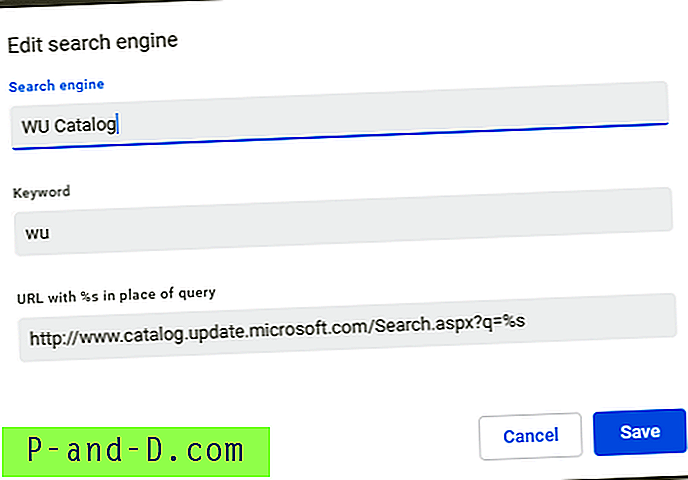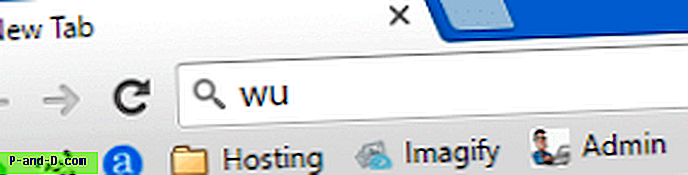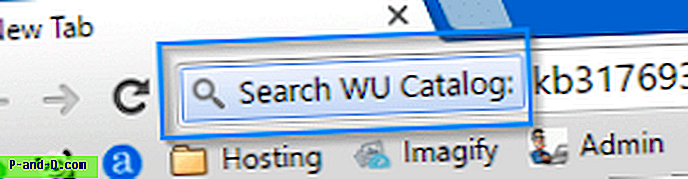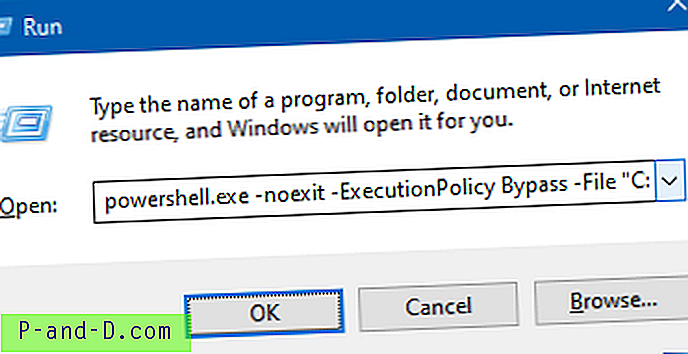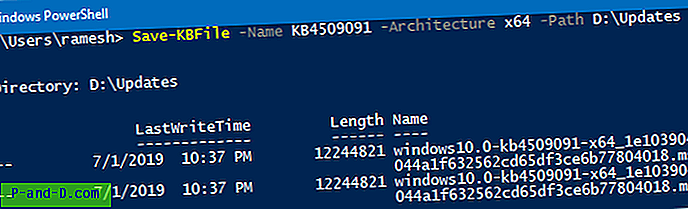لم يعد من الضروري استخدام Internet Explorer لتنزيل تحديثات Windows (حزم تحديث .msu للتثبيت أو التوزيع دون اتصال) من كتالوج Microsoft Update. يدعم كتالوج Microsoft Update الآن أي مستعرض ، حيث قامت Microsoft بتجديد الموقع والتخلص من عنصر تحكم ActiveX.
توضح لك هذه المقالة كيفية تنزيل التحديثات من كتالوج Microsoft Update باستخدام مستعرض الويب أو PowerShell.
قم بتنزيل التحديثات مباشرة من كتالوج Microsoft Update
الطريقة الأولى: استخدام متصفح الويب الخاص بك لتنزيل Windows Update
كما وعدت ، تخلصت Microsoft من عنصر تحكم ActiveX في موقع كتالوج Microsoft Update لدعم متصفحات الويب الأخرى. يمكنك تنزيل التحديثات من كتالوج Microsoft Update باستخدام أي متصفح مثل Google Chrome أو Mozilla Firefox.
ببساطة قم بزيارة موقع كتالوج Microsoft Update باستخدام أي مستعرض ، واكتب KB أو معرف التحديث وانقر فوق بحث.
انقر بزر الماوس الأيمن على رابط .msu أو .cab واختر حفظ الهدف لتنزيل الملف محليًا.
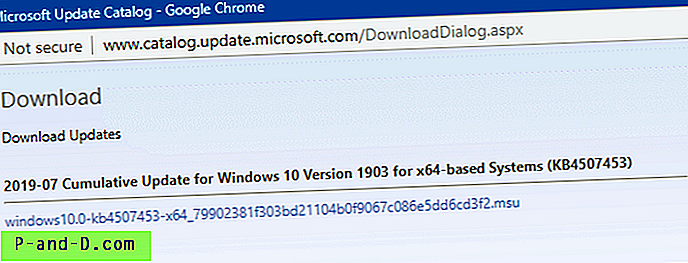
محرك بحث Chrome WU Catalog
يمكنك إنشاء محرك بحث مخصص للبحث بسرعة والانتقال إلى صفحة تنزيل كتالوج Windows Update. فيما يلي تعليمات Google Chrome.
- ابدأ تشغيل Google Chrome وافتح الإعدادات
- تحت محرك البحث ، انقر فوق إدارة محركات البحث ...
- انقر فوق الزر "إضافة" لإنشاء محرك بحث.
- اكتب الوصف وكلمة البحث الرئيسية (على سبيل المثال ،
wu) وعنوان URL للبحث. للبحث في كتالوج Windows Update ، استخدم URL التالي:https://www.catalog.update.microsoft.com/Search.aspx؟q=٪s
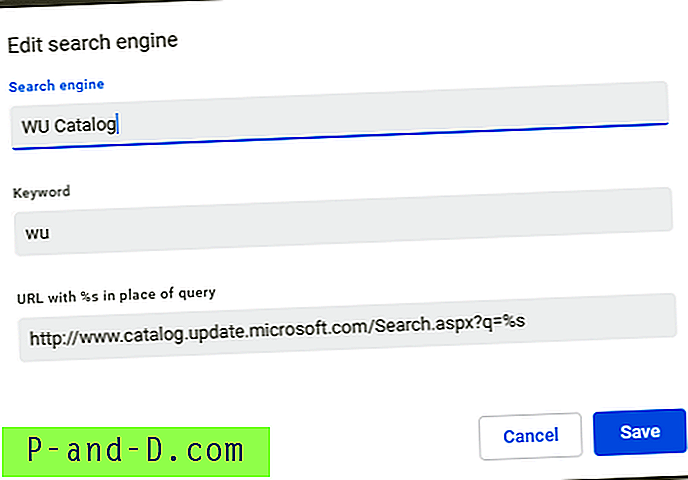
- الآن اكتب
WUفي شريط العناوين.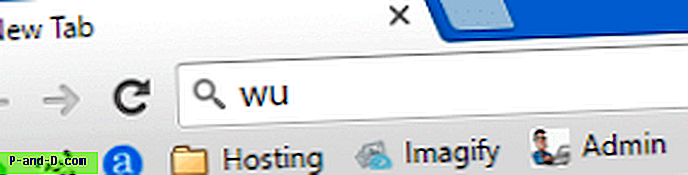
- اضغط على مسافة أو TAB. ستظهر شارة البحث المخصص لكتالوج WU.
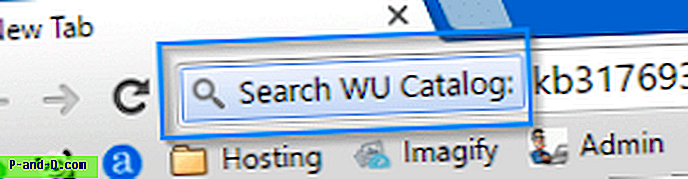
- اكتب في سلسلة البحث - على سبيل المثال ، معرف Microsoft Update ببادئة "KB". سيتم فتح صفحة نتائج بحث كتالوج Microsoft Update التالية مباشرة:
الطريقة الثانية: استخدام PowerShell لتنزيل حزم Windows Update
يقوم Save-KBFile PowerShell Script (الذي تم إنشاؤه بواسطة Microsoft MVP) بتحميل كتالوج MU في الخلفية وتحليله وتنزيل التحديثات باستخدام BITS إلى المجلد المفضل لديك.
- أولاً ، باستخدام المفكرة ، قم بحفظ البرنامج النصي PowerShell GitHub أعلاه على أنه
Save-KBFile.ps1في مجلد - على سبيل المثال ،D:\Scripts
الخيار أ: تنزيل التحديثات بنقرة واحدة - الخيار الأسهل
لتنزيل التحديثات باستخدام البرنامج النصي PowerShell ، قم بإنشاء اختصار على سطح المكتب مع الهدف التالي وقم بتشغيله:
powershell.exe -التنفيذسياسة تجاوز -الأمر. D: \ Scripts \ Save-KBFile.ps1 ؛ حفظ - KBFile - اسم KB4509091 - معمارية x64 - مسار D: \ التحديثات "
لتنزيل تحديث مختلف (KB ##) أو لبنية مختلفة (x86) ، قم بتغييره في خصائص الاختصار.
الخيار ب: افتح PowerShell وقم بتشغيل الأمر يدويًا
- انقر بزر الماوس الأيمن فوق ابدأ ، ثم انقر فوق تشغيل. اكتب الأمر التالي وانقر فوق OK:
powershell.exe - لا يوجد - تنفيذ تجاوز السياسة - ملف "D: \ Scripts \ Save-KBFile.ps1"
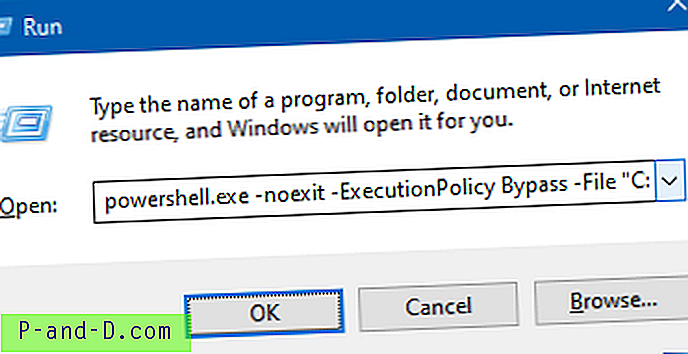
يمكنك إنشاء اختصار على سطح المكتب للأمر أعلاه إذا كنت ستستخدمه بشكل متكرر.
- قم بتشغيل البرنامج النصي Save-KBFile لتنزيل تحديثات Windows (.msu) باستخدام بناء جملة سطر الأوامر التالي:
أمثلة:
تنزيل KB4509091 إلى الدليل الحالي. إذا لم يتم ذكر البنية ، يتم تحميل الإصدار 64 بت من التحديث بشكل افتراضي.
حفظ - KBFile - اسم KB4509091 - معمارية x64 - مسار D: \ التحديثات
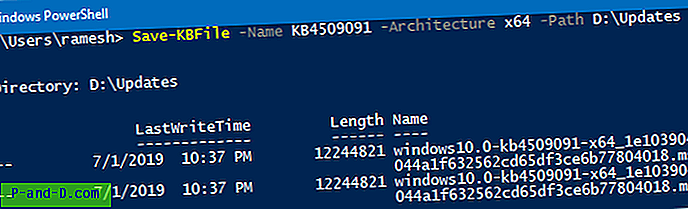
لتنزيل التحديث 32 بت ، قم بتشغيل:
حفظ - KBFile - اسم KB4509091 - معمارية x86 - مسار D: \ التحديثات
لتنزيل مثبتات 32 بت و 64 بت ، قم بتشغيل:
حفظ - KBFile - اسم KB4509091 - كل العمارة - مسار D: \ التحديثات
لتنزيل تحديثات متعددة ، وإلى مجلد معين:
حفظ - KBFile - اسم KB4509091 ، 4507453 - مسار D: \ التحديثات
يقوم بتنزيل إصدار x64 من التحديثات KB4509091 و KB4507453 إلى
D:\Updates
لاحظ أن المؤلف لديه أيضًا إصدار وحدة (بدلاً من البرنامج النصي) متاحًا في GitHub. راجع KB Viewer and Saver. تدعم الوحدة Get-KbUpdate إضافيًا يسمى Get-KbUpdate والذي يساعدك في الحصول على معلومات تفصيلية حول التحديث (KB ###). استخدام الوحدة هو شرح ذاتي.